Otázka
Problém: Jak opravit nefunkčnost myši Bluetooth po aktualizaci systému Windows?
Ahoj. Myslím, že mám další chybu aktualizace Windows 10. Za několik dní byla nainstalována aktualizace Feature Update 2004 a od té doby se moje myš Bluetooth stále odpojuje. Existují nějaké opravy nebo bych měl aktualizaci vrátit zpět? Dík!
Vyřešená odpověď
Myš je hlavním příslušenstvím pro stacionární uživatele PC. Dokonce i uživatelé notebooků používají myš přednostně před touchpady[1] protože je mnohem pohodlnější. Existuje několik typů počítačových myší, které lze použít, tj. drátové, Bluetooth a USB
[2]. Všechny mají své klady a zápory, ačkoli drátová myš ztratila svou popularitu hned poté, co byla před deseti lety zastoupena bezdrátová myš.Tento článek adresujeme lidem, kteří mají problémy s myší Bluetooth v systému Windows 10. Po vydání aktualizace funkcí systému Windows 10 jsme zaznamenali rostoucí počet hlášení uživatelů, že se nemohou připojit k myši Bluetooth nebo se neustále odpojuje.
Naprostá většina lidí začala klást otázku, jak připojit myš Bluetooth po vydání aktualizace Windows 10 Feature Update 2004[3]. Stejný problém se vyskytuje u lidí, kteří používají klávesnici Bluetooth a další zařízení připojená přes Bluetooth, takže lze předpokládat, že společnost Microsoft zanechala chybu související s připojením Bluetooth. Problémy s myší jsou skutečně velmi nepříjemné, protože lidem může být zakázáno používat počítač, pokud nemají náhradní myš.

Existuje několik důvodů, proč se myš Bluetooth stále odpojuje nebo nefunguje po aktualizaci systému Windows 10, včetně:
- Chyba aktualizace Windows 10;
- Problémy s řidiči;
- Problémy s připojením;
- nastavení správy napájení;
Ačkoli mnoho lidí tvrdí, že problémy s myší Bluetooth vyřešilo vrácením aktualizace systému Windows 10, nedoporučujeme okamžitě dělat extrémy. Odinstalováním aktualizace zůstane systém zastaralý a zranitelnější. Než tedy obviníte aktualizaci, vyzkoušejte alternativní opravy Bluetooth myši.
Restartujte službu Bluetooth
Chcete-li opravit poškozený systém, musíte si zakoupit licencovanou verzi Reimage Reimage.
Jednou z nejprimitivnějších oprav Bluetooth myši je restartování systému, restartování služby Bluetooth a následné zapnutí a vypnutí myši. Pokud nevíte, jak službu restartovat, postupujte takto:
- lis Klávesa Windows + R a typ services.msc ve vyhledávací liště.
- Klikněte Vstupte.
- Když se otevře Služby, najděte Služba podpory Bluetooth a klikněte na něj pravým tlačítkem.
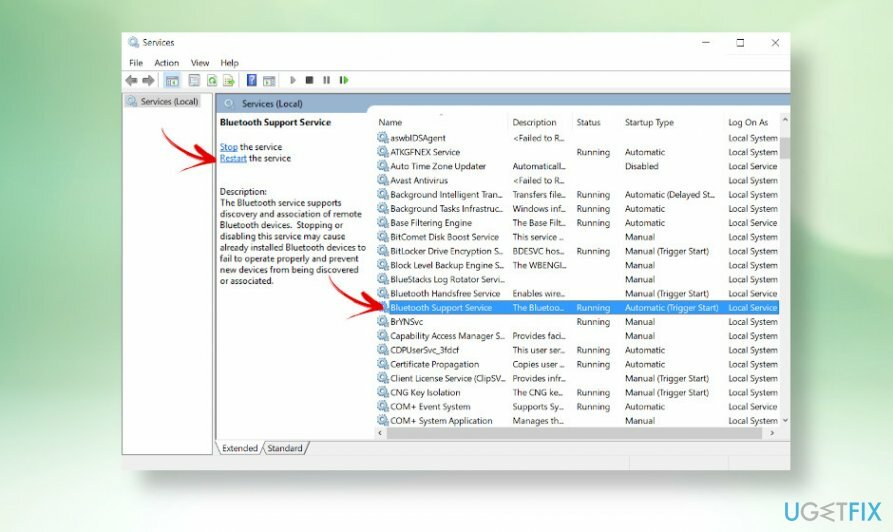
- Vybrat Restartujte volba.
- Případně můžete otevřít Příkazový řádek s oprávněními správce a zadat Restart-Service bthserv příkaz
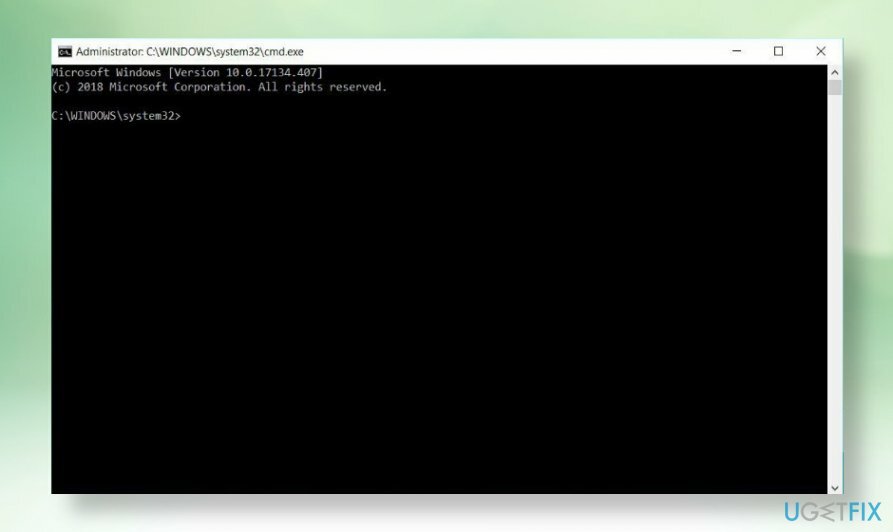
- lis Vstupte to povolit.
Aktualizujte ovladače Bluetooth
Chcete-li opravit poškozený systém, musíte si zakoupit licencovanou verzi Reimage Reimage.
Je možné, že zastaralý ovladač Bluetooth narušuje nejnovější aktualizaci systému Windows 10, a proto dochází k chybě připojení myši Bluetooth. Chcete-li to opravit, zkuste aktualizovat ovladače:
- Klikněte pravým tlačítkem na klíč Windows a typ Správce zařízení.
- Otevřete Správce zařízení a přejděte dolů, dokud nenajdete Bluetooth.
- Dvakrát klikněte na Bluetooth sekce pro její rozšíření. Najděte svou myš Bluetooth a dvakrát na ni klikněte.
- Poté vyberte Aktualizujte software ovladače.
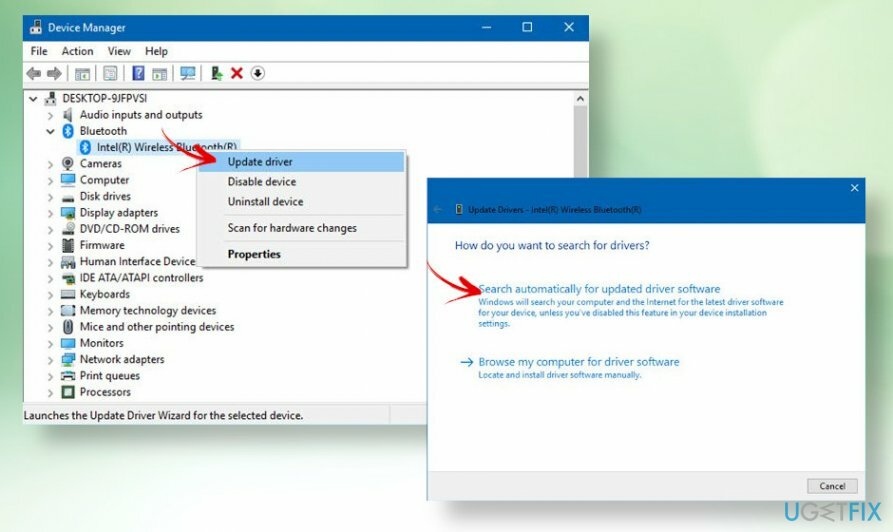
- Mělo by se načíst vyskakovací okno s výzvou k výběru jedné z následujících možností – automaticky vyhledat software pro aktualizaci ovladače nebo prohledat v mém počítači software ovladače.
- Vyberte první možnost a počkejte, až systém vyhledá aktualizaci.
- Ihned po instalaci restartujte počítač a znovu připojte myš Bluetooth.
Upravte nastavení napájení a spánku
Chcete-li opravit poškozený systém, musíte si zakoupit licencovanou verzi Reimage Reimage.
V některých případech se může připojení Bluetooth myši začít náhodně deaktivovat, pokud byla aktualizace Windows 10 změněna nastavení napájení a spánku. Chcete-li to zkontrolovat, postupujte takto:
- lis Klávesa Windows + I otevřít Nastavení.
- Navigovat do Systém a otevřete Napájení a spánek tab.
- Zrušte zaškrtnutí Při napájení z baterie zůstaňte v režimu spánku připojeni k síti Wi-Fi a Po připojení zůstaňte připojeni k WiFi, i když spíte možnosti.
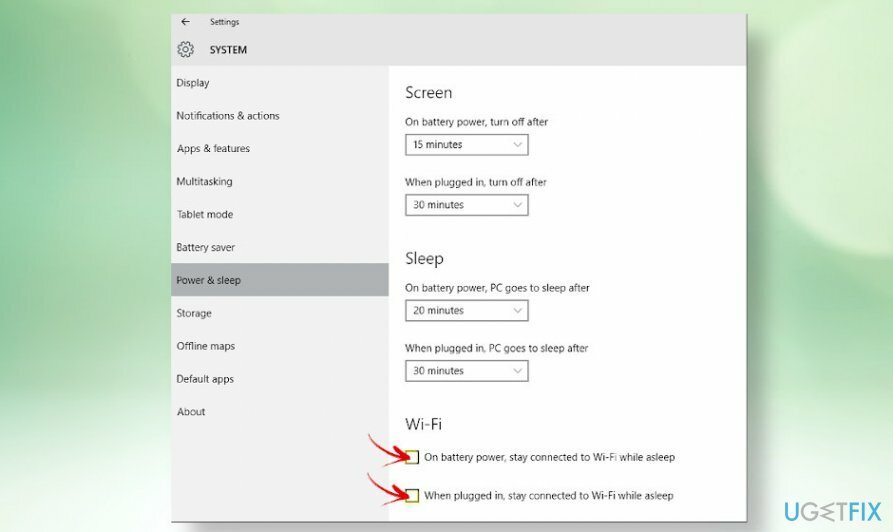
- Zavřete okno Nastavení, restartujte myš a zkontrolujte, zda byl problém s Bluetooth vyřešen.
Chcete-li vyřešit problémy s připojením myši Bluetooth, vraťte aktualizaci zpět
Chcete-li opravit poškozený systém, musíte si zakoupit licencovanou verzi Reimage Reimage.
Pokud nejste spokojeni s nejnovější aktualizací funkcí Windows 10, jako v tomto případě V2004, máte deset dní na to, abyste se vrátili k předchozí verzi. Po deseti dnech nebylo možné systém obnovit, protože systém Windows automaticky odstraní soubor pro vrácení zpět, aby se uvolnilo místo na disku. Pokud stále máte čas vrátit aktualizaci zpět, můžete to udělat takto:
- lis Klávesa Windows + I otevřít Nastavení.
- Otevřeno Aktualizace a zabezpečení oddílu a dbejte na to Zotavení.
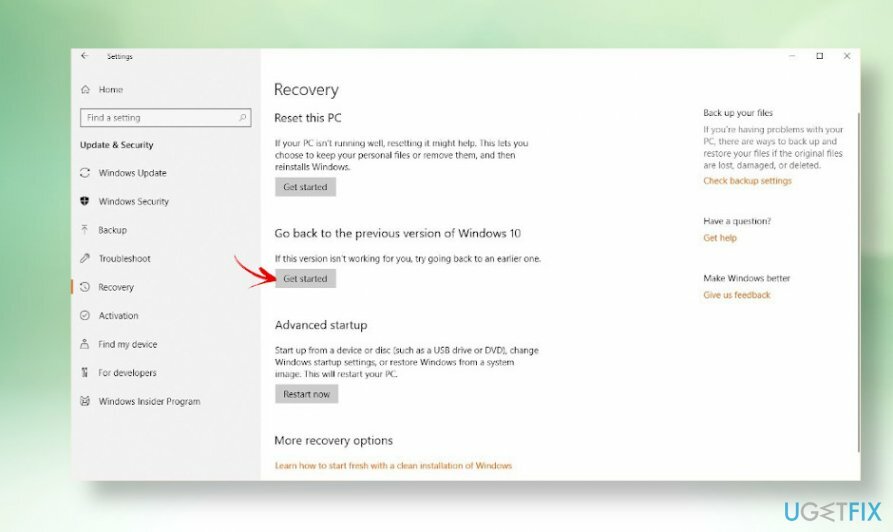
- Pod Vraťte se k předchozí verzi systému Windows 10 možnost, vyberte Začít a nechte systém provést obnovu automaticky.
Doufejme, že jste úspěšně vyřešili nefunkční myš Bluetooth ve Windows. Pokud potřebujete další pomoc, protože žádná z oprav nefungovala, kontaktujte nás a my se vám pokusíme pomoci individuálně.
Opravte své chyby automaticky
Tým ugetfix.com se snaží ze všech sil pomoci uživatelům najít nejlepší řešení pro odstranění jejich chyb. Pokud se nechcete potýkat s technikami ruční opravy, použijte automatický software. Všechny doporučené produkty byly testovány a schváleny našimi profesionály. Nástroje, které můžete použít k opravě chyby, jsou uvedeny níže:
Nabídka
Udělej to teď!
Stáhnout FixŠtěstí
Záruka
Udělej to teď!
Stáhnout FixŠtěstí
Záruka
Pokud se vám nepodařilo opravit chybu pomocí Reimage, kontaktujte náš tým podpory a požádejte o pomoc. Sdělte nám prosím všechny podrobnosti, o kterých si myslíte, že bychom měli vědět o vašem problému.
Tento patentovaný proces opravy využívá databázi 25 milionů součástí, které mohou nahradit jakýkoli poškozený nebo chybějící soubor v počítači uživatele.
Chcete-li opravit poškozený systém, musíte si zakoupit licencovanou verzi Reimage nástroj pro odstranění malwaru.

Získejte přístup k videoobsahu s geografickým omezením pomocí VPN
Soukromý přístup k internetu je VPN, která může zabránit vašemu poskytovateli internetových služeb, vládaa třetími stranami od sledování vašeho online a umožní vám zůstat zcela anonymní. Software poskytuje vyhrazené servery pro torrenting a streamování, zajišťuje optimální výkon a nezpomaluje vás. Můžete také obejít geografická omezení a prohlížet si služby jako Netflix, BBC, Disney+ a další oblíbené streamovací služby bez omezení, bez ohledu na to, kde se nacházíte.
Neplaťte autory ransomwaru – použijte alternativní možnosti obnovy dat
Malwarové útoky, zejména ransomware, jsou zdaleka největším nebezpečím pro vaše obrázky, videa, pracovní nebo školní soubory. Vzhledem k tomu, že kyberzločinci používají k uzamčení dat robustní šifrovací algoritmus, nelze je nadále používat, dokud nebude zaplaceno výkupné v bitcoinech. Místo placení hackerům byste se měli nejprve pokusit použít alternativu zotavení metody, které by vám mohly pomoci získat alespoň část ztracených dat. V opačném případě byste také mohli přijít o své peníze spolu se soubory. Jeden z nejlepších nástrojů, který dokáže obnovit alespoň některé zašifrované soubory – Data Recovery Pro.